جدول المحتويات
بمجرد إدخال أي بيانات على سبيل المثال رقم ، سيتم تخزينها بشكل نموذجي كرقم. لاحقًا ، يمكننا استخدام الرقم ومعالجته للتحليل. ولكن في بعض الحالات المحددة ، قد يكون لدينا أرقام Excel مخزنة كنصوص للبحث في جزء البيانات بجزء ، أو مطابقة خليتين ، أو تصور أفضل ، أو أي أسباب أخرى نحتاج إلى تحويلها إلى تنسيق أرقام من نص. لكن كيف يمكننا فعل ذلك؟ في هذه المقالة ، سأناقش 5 طرق ذكية للتحويل إلى تنسيق أرقام من تنسيق نصي في Excel بما في ذلك أمثلة واقعية.
تنزيل Practice Workbook
رقم مخزّن كنص. xlsx
5 طرق للتحويل إلى رقم إذا تم تخزينه كنص في Excel
لدينا مجموعة بيانات حيث اسم الموظف و معرف الموظف كنص معطاة. يتعين علينا تخزين المعرف كرقم .

لدينا اختبار عباد الشمس للتحقق مما إذا كانت الخلية تخزن رقمًا كنص أم لا. وهو الاحتفاظ بالأصفار البادئة قبل الرقم. لا تظهر الأصفار البادئة إلا عندما تتعامل الخلية معها كنصوص.
في هذا القسم ، ستجد 5 طرق مختلفة لتحويل الأرقام المخزنة كنص إلى رقم. لنبدأ.
1. مع التحقق من الخطأ
ستكون هذه الطريقة قابلة للتطبيق عندما ترى مثلثات خضراء في الزاوية العلوية اليسرى من الخلايا تعرض أخطاء. هذه ميزة شائعة عندما يتم تخزين رقم على هيئة نص في ورقة عمل Excel ،يجد Excel تلقائيًا أنه غير معتاد. لذلك ، فإنه يوفر خيار التحقق من الأخطاء الموجود في الزاوية العلوية اليسرى من الخلية مع مثلث أخضر صغير.

اتبع الخطوات أدناه للعمل مع هذا الخيار للتنفيذ نيتك.
الخطوات :
- أولاً ، انقر فوق المثلث الأخضر الصغير. من الخيارات من القائمة المنسدلة. حدد تحويل إلى رقم .

- بعد ذلك ، سترى الإخراج التالي حيث يتم تخزين الرقم على أنه نص يتم تحويله إلى رقم حيث لا يمكن أن توجد الأصفار البادئة قبل رقم دون التعامل معه كنص.

قراءة المزيد: كيفية إضافة الأصفار البادئة في Excel (11 طريقة مناسبة)
2. تغيير تنسيق الخلية
تغيير تنسيق الخلية طريقة بسيطة لتخزين رقم كنص.
سيتعامل Excel مع رقم الإدخال كنص.
اتبع الخطوات لاستخدام التنسيق.
الخطوات :
- أولاً ، حدد نطاق الخلايا الذي تريد تغييره ، على سبيل المثال C5: C11
- انقر فوق القائمة المنسدلة للأمر تنسيق الأرقام من علامة التبويب الصفحة الرئيسية

- بمجرد اختيار الخيار الرقم من القائمة المنسدلة ، ستغير خليتك التنسيق المخزن كـ نص إلى رقم .

اقرأ المزيد: كيفية تخصيص تنسيق الأرقام في Excel بشروط متعددة
3.استخدام لصق خاص
يتضمن هذا الإجراء بضع خطوات أخرى مقارنة بالخطوات السابقة ولكنه يعطي نتيجة دقيقة مثلها.
الخطوات :
- انسخ نطاق البيانات بالضغط على CTRL + C ثم اضغط على CTRL + ALT + V لفتح مربع الحوار لصق خاص .
- هنا ، حدد قيم من مجموعة لصق و أضف من عملية & gt؛ انقر فوق موافق .

- ومن ثم سيتم تحويل نص .
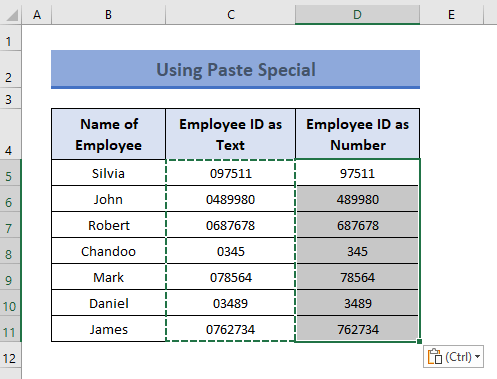
اقرأ المزيد: كيفية استخدام كود تنسيق الأرقام في Excel (13 طريقة)
قراءات مماثلة
- كيفية التقريب إلى أقرب 100 في Excel (6 طرق أسرع)
- في Excel 2 المنازل العشرية دون التقريب (4 طرق فعالة)
- كيفية تقريب الكسور العشرية في Excel (5 طرق بسيطة)
- تنسيق الأرقام المخصص: الملايين مع رقم عشري واحد في Excel (6 طرق)
- كيفية تحويل الرقم إلى نسبة مئوية في Excel (3 طرق سريعة)
4. تطبيق نص على ميزة الأعمدة
ومع ذلك ، قد تندهش عندما تريد تخزين الرقم كنص ، فإن الخيار Text to Columns جيد بما يكفي لذلك.
انظر إلى الخطوات التالية واكتشف كيفية القيام بذلك. يعمل.
الخطوات:
- حدد الخلية أو نطاق الخلية (على سبيل المثال C5: C11 ) من الرقم المخزن كنص الذي تريد تحويله.
- اختر الخيار نص إلى أعمدة من الخيار D أدوات ataمجموعة ضمن البيانات .

- اختر الخيار محدد واضغط التالي .
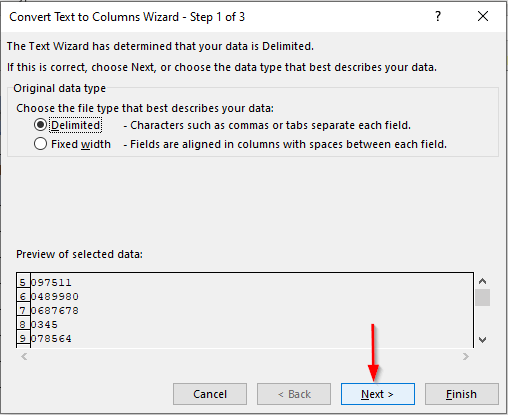
- مرة أخرى اضغط على التالي في الخطوة 2 من تحويل معالج النص إلى العمود .

- أخيرًا ، حدد الخيار عام ضمن تنسيق بيانات العمود وحدد الوجهة حيث تريد إظهار النتيجة.
- اضغط إنهاء .

- إذا اتبعت الخطوات المذكورة أعلاه ، فسيقوم نطاق الخلايا بتحويل النص المخزن.

اقرأ المزيد: كيفية تغيير تنسيق الأرقام الدولية في Excel (4 أمثلة)
5. تطبيق وظيفة VALUE
اختراق مفتاح آخر لتحويل رقم مخزن على هيئة نص إلى رقم هو دالة VALUE . تقوم هذه الوظيفة بتحويل سلسلة نصية معينة تخزن رقمًا إلى تنسيق الأرقام. لذلك ، دعنا نتبع الخطوات لتنفيذ مهمتنا.
الخطوات :
- أولاً ، حدد خلية واكتب الصيغة التالية في تلك الخلية.
=VALUE(C5) هنا ،
- C5 = سلسلة النص

- الآن ، اضغط على ENTER وستقوم الخلية بتحويل النص إلى قيمة عددية.
- بعد ذلك ، اسحب أداة Fill Handle أدناه إلى الملء التلقائي معادلة الخلايا الأخرى.

- وبالتالي ، فإن جميع الخلايا تحويل النصوص إلى أرقام.

اقرأ المزيد: كيفلتخصيص رقم تنسيق الخلية مع النص في Excel (4 طرق)
أشياء يجب وضعها في الاعتبار
- إذا كنت ترغب في الاحتفاظ بأرقامك كنص وتجد مشاكل في النسخ في ورقة أخرى ، احتفظ بها في المفكرة وانسخها من المفكرة.
- والأهم من ذلك ، إذا كان رقمك يحتوي على أصفار بادئة ، فاحرص على تخزين هذا النوع من البيانات. لأن الأصفار البادئة لن تكون مرئية حتى تعامل الخلية العدد الكامل كنص. لذا ، يعد التحويل إلى رقم أمرًا مهمًا.
- أيضًا ، عليك توخي الحذر بشأن اسم ملف Excel وموقع الملف واسم الامتداد.
الخاتمة
في هذه المقالة ، حاولت تلخيص طرق تحويل أرقام Excel المخزنة كنص إلى أرقام. بناءً على بياناتك ومتطلباتك ، حدد الأفضل لك من الطرق المذكورة أعلاه. شكرا لقرائتك المجلة. إذا كان لديك أي أفكار ، يرجى مشاركتها أدناه في قسم التعليقات.

